手机助手使用教程
Mobile_Market手机助手使用指南

MM手机助手使用指南一、应用安装平台账号申请应用安装的计件是通过MobileMarket手机助手平台实现的,通过其他方式安装应用无法计件。
使用该平台需先申请账号,可向分公司新业务主管申请。
二、MobileMarket手机助手客户端软件安装(一)硬件要求1、一台可以访问互联网的电脑;2、一根质量可靠的手机数据线,数据线最好插在电脑后面的USB 口上,且不要通过延长线或USB-HUB转接。
(二)安装文件下载地址/10086/(三)客户端安装运行安装文件安装客户端,目前安装环境兼容windowsXP、win7、win8系统。
三、MobileMarket手机助手使用指南(一)打开软件(请确保网络连接状况良好),软件检测完系统信息及网络环境后进入登陆界面。
(二)在登陆界面选择“河南”“郑州”,并输入账号密码登录。
(三)连接手机前先检查手机上的“USB调试”开关是否打开,不打开此开关则无法连接电脑。
该开关一般在“设置-开发人员选项”或“设置-应用程序-开发”中:在通过USB线连接到电脑后,在手机主界面顶端的下滑菜单中能找到“选择已更改USB类型”的选项,在弹出的菜单中选择“仅充电”(若选择USB存储模式则无法访问SD卡,可能导致应用安装失败)。
(四)进入主界面后,连接手机。
一款机型在首次连接会自动安装驱动,请耐心等待,若出现如下窗口点“下一步”直到完成。
(五)程序自动检测手机连接情况,首次连接10秒左右即可完成识别,再次连接可以在5秒内完成。
注意:请耐心等待,等弹出的“正在连接,切勿拔出手机!”提示窗口自动消失后再进行下一步,否则可能无法成功计件。
(这里需要观察手机屏幕,有些手机端的安全软件会拦截访问权限,若出现时则需要授权后重新连接)。
(六)成功连接之后,主界面左侧会同步显示手机屏幕的内容。
(七)进入“省市专区”栏目,点击左侧“郑州分公司”-五款应用包,点击应用包页面上部的“批量安装”按钮(这时安装的是第1页的9个应用),也可根据客户需求安装单个应用。
手机上的语音助手的使用技巧

手机上的语音助手的使用技巧随着科技的不断发展,手机上的语音助手正在成为越来越多人生活中的重要工具。
语音助手不仅可以帮助我们进行语音输入,还能提供很多实用的功能。
在本文中,我们将探讨手机上语音助手的使用技巧,帮助您更好地使用这一功能。
一、语音输入1.开启语音输入要使用手机上的语音助手进行语音输入,首先需要开启该功能。
在设置中的语音输入设定中打开语音识别选项。
根据手机型号的不同,该选项可能位于不同的设置路径中。
一旦开启,您就可以使用语音助手进行语音输入了。
2.清晰语音为了更好地识别您的语音输入,建议您在使用语音助手时保持清晰的发音。
尽量避免在嘈杂的环境中使用语音助手,以免干扰语音识别的准确性。
3.准确衔接当您在输入长句时,注意语音助手的衔接方式。
使用适当的停顿和标点,以帮助语音助手准确地识别和记录您的语音内容。
二、实用功能1.发送信息和邮件语音助手能够帮助您快速发送信息和邮件。
只需对手机说出“发送信息给XXX”或“发送邮件给XXX”,然后描述您想发送的内容即可。
语音助手会自动将您的语音转换成文字,并发送给您指定的联系人。
2.语音导航语音助手还能为您提供导航服务。
只需打开语音助手并告诉它您想前往的地方,它会通过语音指引您到达目的地。
这在开车或步行时特别方便,能够帮助您集中注意力,无需低头操作手机。
3.语音翻译如果您经常需要进行翻译工作,语音助手可以轻松胜任这一任务。
只需告诉语音助手您需要翻译的内容和目标语言,它会为您提供准确的翻译结果。
这对于商务旅行和学习外语的人来说尤其有用。
4.语音搜索语音助手可以作为一个强大的搜索工具。
只需对手机说出您需要搜索的内容,它会自动为您展示相关的搜索结果。
这对于快速查询资讯、查找餐厅或门票等信息十分便捷。
三、使用技巧1.充分熟悉语音助手指令每个手机上的语音助手都有一套特定的指令体系,您需要通过使用和探索来熟悉这些指令。
掌握这些指令将使您更加高效地使用语音助手,并发现更多实用的功能。
手机助手安卓版刷机教程

手机助手安卓版刷机教程手机助手是一款非常方便的手机刷机工具,它可以帮助用户轻松地刷机以获得更好的系统性能和更多的自定义功能。
在本文中,我们将为您介绍如何使用手机助手安卓版进行刷机。
首先,您需要将手机助手安卓版应用程序下载到您的手机上。
您可以在应用商店中搜索手机助手,然后点击下载安装即可。
安装完成后,打开手机助手应用程序。
接下来,您需要连接您的手机到电脑上。
您可以使用手机的USB数据线将手机连接到电脑的USB端口上。
请确保您的手机已经打开了USB调试模式,否则电脑将无法正确地识别您的手机。
一旦您的手机正确连接到电脑上,手机助手将自动检测您的手机型号和系统版本。
您可以在手机助手的主界面上找到相应的刷机选项。
请确保您备份了手机中的重要数据,因为刷机过程会清除您的手机内存。
在刷机选项中,您将看到各种可用的刷机包和刷机工具。
请根据您的手机型号和系统版本选择适合您的刷机包。
一旦您选择了刷机包,手机助手将开始下载相应的文件。
下载完成后,手机助手将自动将刷机包传输到您的手机中。
请确保您的手机电量充足,否则刷机过程中可能会中断。
一旦传输完成,手机助手将提示您是否开始刷机。
在确认刷机之前,请注意刷机过程是不可逆的,并且有一定的风险。
如果您不确定是否要刷机,请先了解更多有关刷机的信息,并咨询专业人士的建议。
一旦您确认要进行刷机,手机助手将开始刷机过程。
刷机过程可能需要一些时间,请耐心等待。
请勿在刷机过程中拔掉手机的数据线或关闭电脑,否则可能会导致刷机失败。
刷机完成后,手机将自动重启并进入新的系统。
您可以按照手机助手的提示进行一些基本的设置,如语言、时区等。
然后,您就可以开始享受新的系统功能和自定义的特性了。
需要注意的是,刷机过程可能会使您的手机失去保修,因此请在自己承担风险的情况下进行刷机。
如果您遇到任何问题,您可以联系手机助手官方客服寻求帮助。
总结一下,手机助手安卓版是一款方便易用的刷机工具,通过它,您可以轻松地刷机以获得更好的系统性能和更多的自定义功能。
语音识别技术在手机助手中的使用方法解析
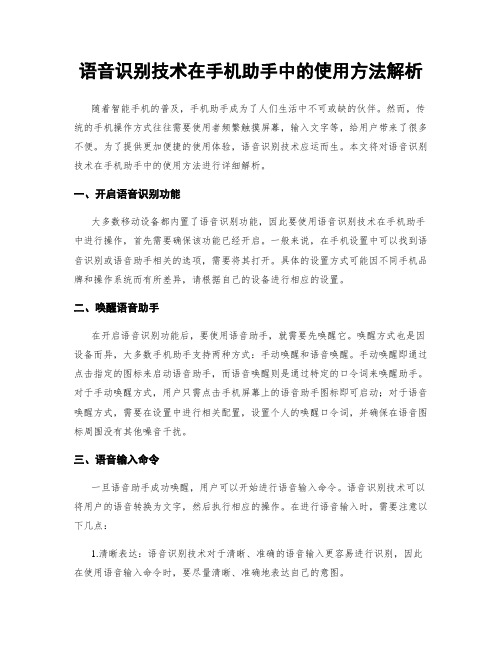
语音识别技术在手机助手中的使用方法解析随着智能手机的普及,手机助手成为了人们生活中不可或缺的伙伴。
然而,传统的手机操作方式往往需要使用者频繁触摸屏幕,输入文字等,给用户带来了很多不便。
为了提供更加便捷的使用体验,语音识别技术应运而生。
本文将对语音识别技术在手机助手中的使用方法进行详细解析。
一、开启语音识别功能大多数移动设备都内置了语音识别功能,因此要使用语音识别技术在手机助手中进行操作,首先需要确保该功能已经开启。
一般来说,在手机设置中可以找到语音识别或语音助手相关的选项,需要将其打开。
具体的设置方式可能因不同手机品牌和操作系统而有所差异,请根据自己的设备进行相应的设置。
二、唤醒语音助手在开启语音识别功能后,要使用语音助手,就需要先唤醒它。
唤醒方式也是因设备而异,大多数手机助手支持两种方式:手动唤醒和语音唤醒。
手动唤醒即通过点击指定的图标来启动语音助手,而语音唤醒则是通过特定的口令词来唤醒助手。
对于手动唤醒方式,用户只需点击手机屏幕上的语音助手图标即可启动;对于语音唤醒方式,需要在设置中进行相关配置,设置个人的唤醒口令词,并确保在语音图标周围没有其他噪音干扰。
三、语音输入命令一旦语音助手成功唤醒,用户可以开始进行语音输入命令。
语音识别技术可以将用户的语音转换为文字,然后执行相应的操作。
在进行语音输入时,需要注意以下几点:1.清晰表达:语音识别技术对于清晰、准确的语音输入更容易进行识别,因此在使用语音输入命令时,要尽量清晰、准确地表达自己的意图。
2.简洁明了:为了提高识别的准确性和速度,语音命令最好简洁明了,避免使用过长、复杂的句子。
3.避免干扰:在语音输入时,要将手机靠近嘴巴,避免外部噪音的干扰,以提高语音识别的准确性。
四、常用语音助手功能语音识别技术在手机助手中有着丰富的功能。
以下是几个常用的语音助手功能以及相应的语音命令:1.发送短信/邮件:通过语音输入"给XX发送短信/邮件",然后跟着输入要发送的内容,语音助手会自动识别并发送。
手机语音助手的使用技巧

手机语音助手的使用技巧在现代社会中,手机已经成为人们生活中不可或缺的一部分。
而随着科技的不断发展,手机语音助手已经逐渐成为人们日常生活中的得力助手。
它不仅可以为我们提供各种实用的功能,还能够帮助我们更加高效地完成工作和生活中的各种任务。
本文将为大家介绍一些手机语音助手的使用技巧,希望能够帮助大家更好地利用手机语音助手,提高生活和工作效率。
首先,我们可以利用手机语音助手进行语音搜索。
当我们需要查找一些信息时,只需通过语音命令告诉手机语音助手我们所需要的内容,它就会帮助我们在互联网上进行搜索,并将搜索结果呈现给我们。
这种方式不仅可以节省我们的时间,还可以避免我们在输入过程中出现拼写错误的情况。
同时,手机语音助手的搜索功能还可以通过语音识别技术将我们的语音转化为文字,方便我们进行后续的查阅和整理。
其次,手机语音助手还可以帮助我们进行语音输入。
当我们需要发送短信、写邮件或者进行其他文字输入时,只需通过语音命令告诉手机语音助手我们所需要输入的内容,它就会将我们的语音转化为文字,并将文字输入到相应的应用程序中。
这种方式不仅可以方便我们进行文字输入,还可以避免我们在输入过程中出现拼写错误或者输入速度过慢的情况。
同时,手机语音助手的语音输入功能还可以根据我们的语速和语调进行智能调整,提高输入的准确性和流畅度。
此外,手机语音助手还可以帮助我们进行日程管理。
我们只需通过语音命令告诉手机语音助手我们的日程安排,它就会帮助我们进行提醒和管理。
手机语音助手可以根据我们的指令设置闹钟、提醒事项和日历事件,并在相应的时间点进行提醒。
这种方式不仅可以帮助我们更好地管理时间,还可以避免因为疏忽而错过重要的约会、会议或者活动。
另外,手机语音助手还可以帮助我们进行导航。
当我们需要前往一个陌生的地方时,只需通过语音命令告诉手机语音助手我们的目的地,它就会为我们规划最佳的行车路线,并提供语音导航指引。
这种方式不仅可以避免我们在驾驶过程中分心看地图,还可以帮助我们更加安全地到达目的地。
91手机助手使用教程
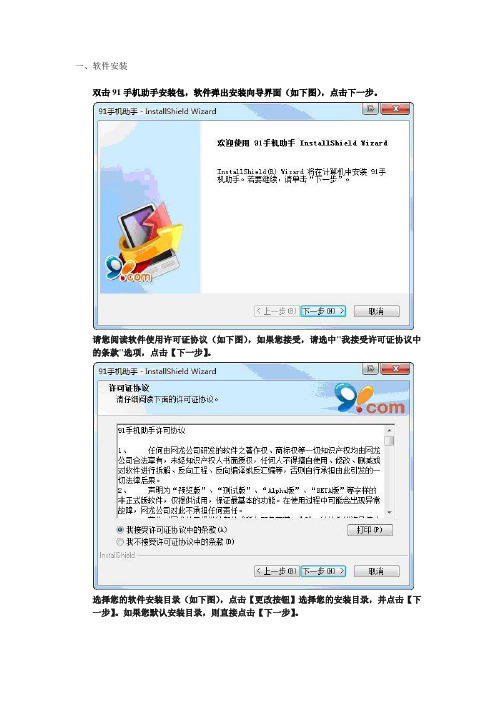
一、软件安装双击91手机助手安装包,软件弹出安装向导界面(如下图),点击下一步。
请您阅读软件使用许可证协议(如下图),如果您接受,请选中"我接受许可证协议中的条款"选项,点击【下一步】。
选择您的软件安装目录(如下图),点击【更改按钮】选择您的安装目录,并点击【下一步】。
如果您默认安装目录,则直接点击【下一步】。
软件开始安装,需要您稍候1-2分钟。
软件安装完成后,点击【完成】按钮,91手机助手会立即运行。
二、连接手机将手机通过数据线与PC相连接,并运行91手机助手,软件启动后会自动识别手机并弹出窗口,提示您需要安装驱动程序(如下图),此时点击【下一步】。
91手机助手会自动下载驱动程序(如下图),下载过程大概需要1-2分钟,请您耐心等待,下载完成后驱动程序将自动安装完成。
驱动安装完成后91手机助手即可正常连上您的手机,并在欢迎界面显示您的手机型号(如下图)。
附注:您可能遇到的问题。
如果您的手机通过数据线连接计算机后91手机助手无反应,请尝试更换数据线或者使用计算机主机箱背后的USB口。
三、91手机助手for android 安装软件教程通过91手机助手for android的程序管理功能,您可以快速便捷的安装、卸载您Android 手机上的程序。
简单的软件安装界面,操作极为便捷,在程序管理主界面右上角上有个软件搜索框,只需要里面输入您所需要的软件名称,点击回车即可搜索到相关软件。
在软件介绍的详细界面下选中“立即安装到手机”,91手机助手就能将APK形式的软件安装入您的手机。
软件资料和相关评测您都能在91手机助手上查询到,非常的简单。
.除了通过91手机助手下载、安装软件外,还可以通过91手机助手安装本地已有的apk文件,点击左上角的“添加”在弹出的菜单中选中需要安装的apk文件,再点击“打开”即可。
此外已安装软件查看功能,能让您方便的查询到当前软件版本号,安装时间等详细信息,以方便软件更新。
91助手的使用方法

91手机助手的使用方法一、连接设备将ipad、iphone等设备用数据线与电脑连接起来。
(前提是你的手机已经越狱完毕)然后打开91手机助手。
二、安装守护程序新设备第一次连接91手机助手时,软件会提示你安装“安装守护程序”,按着其提示,你要重启你的设备。
然后执行检查,如果第一次安装失败,可以多试几次。
安装成功后,91手机助手才会慢慢启动。
不过第二次就不会就这么麻烦了。
(这个守护程序到底有什么用呢,它就相当于91手机助手与设备的翻译官,没有他91手机助手就不能识别设备)上图就是打开91后的主画面。
可以看到其六大功能:91资讯,资料管理,系统维护,媒体娱乐,网络社区,更新日志。
三、安装与下载程序1打开程序管理,你会看到如下画面。
“软件站”就相当于苹果的apple store,这里面有大量的软件,而且全部免费。
你可以随便下载,不过在苹果的apple store里的游戏这里不一定有,而且即使有,有些游戏的名称也已经被改了。
大家下载时须注意。
2“cydia源”:cydia只是一个大卖场名称,卖场内还有众多的商铺。
每个商铺又有不同的名称,每个商铺的名称就是我们所说的“源”。
我最常逛的就“威锋商铺”和“壹柒捌商铺”,还有“电玩bus商铺”等等,当然来这些商铺大多都是chinese专卖,所以比较适合我们……最主要的是里面的东西全都免费,对,免费,你没听错……添加源:进入cydia后,你会发现里面空荡荡的,什么都没有,那我们怎么去找到我们需要的商铺呢?这就需要知道去商铺的路怎么走,“路”就是个网址。
把这些网址添加进去,你就找到了你所需要的软件商铺了。
当然,你不喜欢的,你就可以通过91手机助手删掉它。
请看下图:3当你下载软件时,你可以在正在下载的栏目里,看到下载进度和下载速度,你可以决定优先下载哪个,不下载哪个,从而管理正在下载的软件。
4当你下载完毕后,游戏会自动保存在本地91 的默认文件夹中。
你可以打开“全部软件”,看到你已经下载的软件列表,你可以右键点击-----安装选中的项----是----安装完毕。
怎么使用360手机助手清理内存垃圾

怎么使用360手机助手清理内存垃圾
清理手机内存垃圾的时候,我们可以直接通过360手机助手来清理,那如何清理呢?下面是店铺为大家介绍使用360手机助手清理内存垃圾的方法,欢迎大家阅读。
使用360手机助手清理内存垃圾的方法
方法一
1打开已经安装的360手机助手软件,然后点击左上角的“菜单”键。
2然后点击“手机清理”按钮。
3系统自动扫描检测。
4扫描完成后,点击上方的“一键清理”按钮。
END
方法二
返回360手机助手的首页,点击下方的“管理”,再点击右上角的“更多管理”。
弹出的菜单中选择“安装包清理”项。
系统自动检测手机内存中的安装包,过一会后,可以根据自己的实际情况选中需要清理的未安装的安装包,然后点击下方的“删除”按钮。
4还有下方的已安装的安装包,也要清理一下。
这样就会为你的手机腾出更多的空间了。
如何使用华为手机进行智能助手设置

如何使用华为手机进行智能助手设置智能助手是华为手机中一项非常实用的功能,它可以为用户提供各种便捷的服务和信息。
本文将详细介绍如何使用华为手机进行智能助手设置,以帮助用户充分发掘智能助手的功能。
一、打开智能助手设置界面在华为手机的主屏幕上,向下滑动两次,即可打开通知栏。
在通知栏中,找到智能助手图标,点击进入智能助手设置界面。
二、个性化设置在智能助手设置界面中,用户可以进行个性化设置,以满足自己的需求和喜好。
以下是一些常见的个性化设置选项:1.语音助手:用户可以选择默认语音助手,比如华为自带的语音助手“小E”,或者其他第三方语音助手。
点击“语音助手”选项,然后选择自己喜欢的语音助手。
2.显示方式:用户可以选择智能助手在手机界面上的显示方式。
比如,可以选择在锁屏界面上显示智能助手,或者在主屏幕上添加智能助手小工具。
3.推送通知:用户可以设置智能助手的推送通知,包括接收哪些类型的通知、是否显示通知图标等。
4.个人偏好:用户可以根据自己的偏好设置智能助手的个性化选项,比如音量、语速、语调等。
三、设置常用功能智能助手除了提供便捷的服务外,还可以帮助用户设置一些常用功能,以提升手机的使用体验。
以下是一些常见的常用功能设置:1.日程提醒:用户可以在智能助手中设置日程提醒,包括会议、生日、重要事项等。
点击“日程提醒”选项,然后按照提示设置提醒内容和时间。
2.闹钟:用户可以在智能助手中设置闹钟,以帮助自己准时起床或提醒重要事项。
点击“闹钟”选项,然后设置闹钟的时间和铃声。
3.天气预报:用户可以在智能助手中设置天气预报,以获取实时的天气信息。
点击“天气预报”选项,然后选择自己所在城市,即可查看天气预报。
4.快捷操作:用户可以在智能助手中设置一些常用的快捷操作,比如一键拨号、一键导航等。
点击“快捷操作”选项,然后选择自己需要的快捷操作。
四、使用智能助手在完成个性化设置和常用功能设置后,用户可以开始使用智能助手了。
以下是一些常见的使用方法:1.语音交互:用户可以通过语音与智能助手进行交互,比如询问天气、发送短信、播放音乐等。
小米手机助手安装操作使用教程详解

小米手机助手对米粉们来说,是一个好东西:不仅可以用来手机系统升级,还可以备份恢复手机数据、共享电脑网络上网。
不过,还有不少米粉并不是十分清楚小米手机助手到底要怎么用。
其实小米手机助手是一款专门针对于小米手机开发的PC桌面手机信息管理工具,不过目前仅支持最新的MIUI V5系统小米手机。
下面PP助手小编就给大家说说小米手机助手的详细使用教程。
小米手机助手安装教程安装步骤和界面与平时的PC端软件大同小异,一步步按照提示来即可。
1.小米手机助手下载地址。
2.打开下载文件,解压到桌面然后进行安装。
3.经过几个简单额界面操作就可安装成功。
小米手机助手操作使用教程一.界面首次进入程序,欢迎页面会列出小米手机助手的三个功能并提升将手机与电脑链接。
界面左边区域为手机预览区和截屏区,截屏区包括屏幕显示刷新按钮与截屏按钮。
点击后会自动截屏生成没有边框的720*1280的高清屏幕截图。
设置界面:常用设置可以设置手机连接时自动启动、连接手机自动开启共享网络以及双击APK直接安装功能。
备份管理界面:可以管理以前的备份和设置备份存储的目录。
设备管理:如果同时连接了几台小米手机还不能识别,点击正在连接的设备可以选择开启自动备份和删除设备。
二.功能1.手机系统升级:使用手机系统升级功能就是能帮你升级MIUI到最新的版本,帮你完成下载、拷贝、刷机这一过程,让升级手机更简单。
2.备份与还原:该功能与手机端的备份功能类似,不过可以将备份数据放置在电脑上,节省更多手机空间。
开始恢复时候手机无法操作,恢复完成后会自动重启。
3.共享上网:没有WIFI也不怕,用手机连接PC后,开启共享上网,手机就可以通过PC的网络访问了,无论是下载音乐,还是下载大型音乐,都能让下载速度飚起来。
连接后手机上标题栏会出现这样的图标。
设置中开启APK安装后,点击APK直接安装应用。
三.注意事项与说明支持系统:Windows 7,Windows8 ,Windows XP支持机型:小米手机1,1s,2,2a,2s with MIUI V5(请更新至最新版)。
91手机助手使用简单图文教程

【教程】安卓版91手机助手使用简单图文教程
----拍拍数码网开发组
/
Android手机新手玩家来熟悉和掌握Android系统,更方便更快速得玩转爱机。
91手机助手可以很方便在电脑端管理您的手机。
1、应用程序:您可以更安全便捷的下载安装自己喜欢的软件、游戏。
2、主题、壁纸、铃声、软件、音乐:搜索下载到海量的免费资源。
3、短信、联系人:实现全能的手机资料的综合管理,随时备份还原手机里面的重要数据。
一、为了让91手机助手正确链接您的手机,需要进行如下操作:,
Menu->设置->应用程序->“未知源”打√ ;开发->“USB调试”打√ “保持唤醒状态”打√如图:
二、软件、游戏安装:
1、91连机后,点程序管理,如图:
2、点开91精品站,下载自己想要的软件如图:
三、备件电话,编辑电话号码
三、设置来电铃声如图:。
华为手机的手机助手应用使用方法

华为手机的手机助手应用使用方法作为一款全球知名的手机品牌,华为手机以其出色的性能和功能而备受用户喜爱。
其中,华为手机助手应用是一款非常实用的工具,可以帮助用户管理和优化手机的使用体验。
本文将为大家介绍华为手机助手应用的使用方法,希望能对广大华为手机用户有所帮助。
一、下载和安装1. 打开华为手机的应用商店,搜索“华为手机助手”。
2. 在搜索结果中找到华为手机助手应用,并点击下载安装。
3. 安装完成后,打开应用并授权相关权限。
二、功能概览华为手机助手应用提供了许多实用的功能,以下是其中的几个主要功能:1. 清理加速:可以帮助用户清理手机内存、关闭后台运行的应用程序,提升手机运行速度。
2. 应用管理:可以管理已安装的应用程序,包括卸载、备份、恢复等操作。
3. 电池管理:可以优化手机的电池使用,延长电池寿命。
4. 流量管理:可以监控和控制手机的流量使用,避免超额流量费用。
5. 存储空间管理:可以查看手机存储空间的使用情况,并清理不需要的文件和缓存。
6. 防护中心:可以提供手机安全防护,包括病毒查杀、手机防盗等功能。
三、具体操作1. 清理加速点击华为手机助手应用的主界面上的“清理加速”按钮,应用将自动扫描手机内存和后台运行的应用程序。
扫描完成后,点击“一键加速”按钮,应用将关闭后台运行的应用程序,释放手机内存,提升手机运行速度。
2. 应用管理点击华为手机助手应用的主界面上的“应用管理”按钮,进入应用管理界面。
在这个界面上,用户可以查看已安装的应用程序列表。
点击某个应用程序,可以进行卸载、备份、恢复等操作。
3. 电池管理点击华为手机助手应用的主界面上的“电池管理”按钮,进入电池管理界面。
在这个界面上,用户可以查看当前电池的使用情况,包括剩余电量、电池温度等信息。
用户还可以根据自己的需求,选择不同的电池模式,以优化手机的电池使用。
4. 流量管理点击华为手机助手应用的主界面上的“流量管理”按钮,进入流量管理界面。
91手机助手使用简介
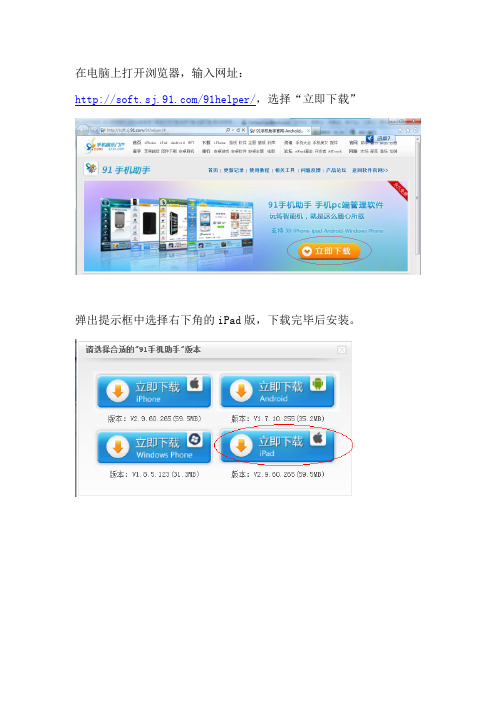
在电脑上打开浏览器,输入网址:
/91helper/,选择“立即下载”
弹出提示框中选择右下角的iPad版,下载完毕后安装。
打开91手机助手程序,可以看到提示自己的ipad已经连接上。
如果想安装程序,可以点击左侧的程序管理
打开后界面如下图所示,右边区域显示的是各类软件,可以点击下载安装。
注意:ipad使用的软件大多有HD或者ipad的字样。
如果没有此字样,可能是iphone版的,不一定能运行,就算能运行显示出来界面也非常的小。
以安装91熊猫看书HD为例,点击91熊猫看书HD字样,
查看软件介绍后,点击右侧“立即安装到手机”
弹出框中,默认选择“下载后自动安装”,如果把钩去掉,可以以后在“下载完成”的栏目中找到此软件,再安装。
开始下载后,可以在左侧“正在下载”栏目中看到下载的进度。
下载完成后,会自动进行安装,如果没有自动开始,可以在“下载完成”中找到此程序,选中后,点击上方“安装选中项”
如果有弹出框提示是否要将pxl文件转换成ipa格式,推荐选择是,因为ipa格式的安装程序更稳定。
(此处没有抓图,呵呵)
在“已安装软件”中可以看到ipad上安装的所有程序,如果有不想要的程序,可以从这里选中之后,点击右下角的“卸载”即可。
小米手机助手连接小米手机完全使用手册

今天就带来小米手机助手的使用详解。
欢迎各位米友来拍砖。
软件安装不是什么事儿,这里不作说明。
4 R) f8 Y5 T; O1 n' F6 S7 _打开软件后先设置相关的参数,点设置(下图内红圈处)+ X p( l) s' B) D5 n- G常规设置,可以根据个人的喜好设置。
(我的在选中双击APK包直接安装应用,安装应用时只弹出来小米手机助手的界面,不能安装。
不知道这是不是软件的Bug。
)7 J$ f, b2 q: k$ | U$ E6 d备份管理,小米手机助手的备份默认在C盘的系统用户中,这对于备份来说,不是很保险,最好还是选择C盘以外的其它盘进行备份。
; L) S9 * Y& S6 A点击设备管理再点击小米手机就会看到开启自动备份按钮。
个人建议,如果手机和电脑经常而且频繁的连接(比如本人),就不要选择开启自动备份,因为自动备份过于频繁会使备份文件太多,而不便于管理备份文件。
0 ^; K% p; q G) q T9 x设置OK,现在就开始小米手机助手的控机之旅+ M8 L% R5 R0 p手机系统升级是小米手机助手最基本也是最重要的功能。
点击后,会自动检测系统版本,如果有更新也是自动升级。
只要注意保持手机和电脑的连接就可以了。
这是小米手机助手最让人省心的地方。
8 j0 j5 $ P( B: K7 O备份与恢复对于经常刷机或升级系统的米粉是必须的不可缺少的。
小米助手的默认备份和手机中的备份内容相同:包含联系人、短信、应用及其数据和系统的相关数据,所以备份包比较大,一般都在几百兆。
建议在每次更新系统前都作一次备份,小心驶得万年船。
备份速度还是蛮不错地,800多兆的数据不到10分钟就完成了。
这是我所用过的最快的。
; R8 I% v n0 J6 E( w) E% E6 A; s. k+ `' ?最具特色的就最后一个功能共享上网,这对家里或单位没有WIFI的米友来说,绝对刺激绝对精彩。
最新-91手机助手有哪些功能,如何使用 精品
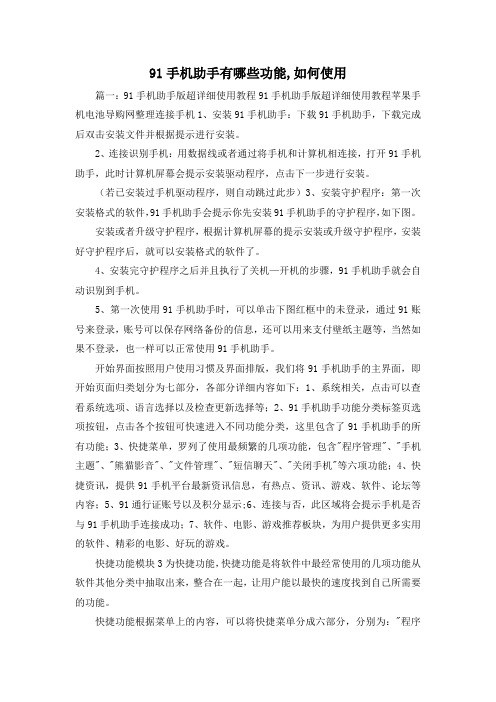
91手机助手有哪些功能,如何使用篇一:91手机助手版超详细使用教程91手机助手版超详细使用教程苹果手机电池导购网整理连接手机1、安装91手机助手:下载91手机助手,下载完成后双击安装文件并根据提示进行安装。
2、连接识别手机:用数据线或者通过将手机和计算机相连接,打开91手机助手,此时计算机屏幕会提示安装驱动程序,点击下一步进行安装。
(若已安装过手机驱动程序,则自动跳过此步)3、安装守护程序:第一次安装格式的软件,91手机助手会提示你先安装91手机助手的守护程序,如下图。
安装或者升级守护程序,根据计算机屏幕的提示安装或升级守护程序,安装好守护程序后,就可以安装格式的软件了。
4、安装完守护程序之后并且执行了关机—开机的步骤,91手机助手就会自动识别到手机。
5、第一次使用91手机助手时,可以单击下图红框中的未登录,通过91账号来登录,账号可以保存网络备份的信息,还可以用来支付壁纸主题等,当然如果不登录,也一样可以正常使用91手机助手。
开始界面按照用户使用习惯及界面排版,我们将91手机助手的主界面,即开始页面归类划分为七部分,各部分详细内容如下:1、系统相关,点击可以查看系统选项、语言选择以及检查更新选择等;2、91手机助手功能分类标签页选项按钮,点击各个按钮可快速进入不同功能分类,这里包含了91手机助手的所有功能;3、快捷菜单,罗列了使用最频繁的几项功能,包含"程序管理"、"手机主题"、"熊猫影音"、"文件管理"、"短信聊天"、"关闭手机"等六项功能;4、快捷资讯,提供91手机平台最新资讯信息,有热点、资讯、游戏、软件、论坛等内容;5、91通行证账号以及积分显示;6、连接与否,此区域将会提示手机是否与91手机助手连接成功;7、软件、电影、游戏推荐板块,为用户提供更多实用的软件、精彩的电影、好玩的游戏。
91手机助手For iPhone详细使用教程

91手机助手For iPhone详细使用教程一、开始界面按照用户使用习惯及界面排版,我们将91手机助手的主界面归类划分为七部分,如下图:各部分功能介绍如下:1. 系统相关:点击后可弹出菜单,主要进行手动检查更新,开启启动,软件语言等设定;2. 功能分页标签:点击各个按钮可快速进入不同功能分类,包含“开始页面”、“资料管理”、“系统维护”、“媒体娱乐”、“网络社区”、“更新日志”等;3. 快捷功能菜单:罗列了使用最频繁的几项功能,点击后可快捷进入相应的功能,包含“文件管理”、“程序管理”、“图片管理”、“我的文档”、“短信聊天”、“关闭手机”等六项功能;4. 快捷资讯:提供91手机平台最新资讯信息,原创评测内容,最新软件及游戏推荐,手机学堂问题等相公内容;5. 连接方式选择:允许用户选择不同连接方式来管理iPhone:USB或WIFI。
6. 推荐内容:软件、音乐、图书推荐版块,为用户提供更多实用的软件、动听的音乐、好看的图书。
7. 91通行证登入口:帐号登入,体验中国最大的手机互动社区——91手机社区。
1.1、系统相关:点击91手机助手左上角圆圈内的iPhone可弹出系统相关设定选项。
选项功能说明如下:* “隐藏iPhone PC Suite”点击可将91手机助手隐藏在任务托盘栏外;* “检查更新”点击该按钮可手动检查更新91手机助手;* “选择语言”可以设定91手机助手的界面语言,当前版本91手机助手支持英语、中文简体、中文繁体三种语言;* “开机启动”可设定91手机助手是否在系统启动时随系统加载自动启动;* “退出”退出91手机助手。
1.2、功能分页标签91手机助手的所有功能按照其功能作用分类成多个大类,每个大类为一个标签页,点击可进入各个功能标签页,并选择其子项功能。
1.3、快捷功能菜单快捷功能菜单中包括了91手机助手最频繁使用到的几项功能,分别为“文件管理”、“程序管理”、“图片管理”、“我的文档”、“短信聊天”、“关闭手机”等六项功能,点击可开启该功能项。
自-玩转安卓91手机助手教程

玩转安卓91手机助手教程安卓手机以其强大的功能、丰富的软件游戏越来越被大家所喜欢!不过很多新用户认为安卓手机的入门门槛较高。
为此,我们为安卓新用户写了一篇安卓手机上手教程。
大家会发现,玩转安卓手机,就是这么简单!刚拿到安卓手机,第一步就是要对手机进行设置,让手机顺利连接到电脑和安装安卓软件。
这么设置后,就能够安装非电子市场的软件和能够让手机顺利连接到电脑上了! 接下来我们还要借助一个PC端管理软件—91手机助手91手机助手是目前功能最丰富,研发时间最早的Android手机助手,其团队拥有多年的研发经验,是目前其他同类产品无法比拟的。
下载安装好91手机助手后,手机通过USB连接电脑,91手机助手会自动我们安装驱动程序。
开启我们的Android之旅吧!一、软件安装和卸载:拿到安卓手机的第一步,就是要武装起自己的手机!双击手机客户端的APK格式,91手机助手的APK安装器会显示出来,您可以选择安装在手机上还是安装在SD卡上。
1.只支持安卓2.2或以上版本的系统安装在SD卡上,是谷歌做出的限制。
2.输入法、天气等软件必须安装在手机内存里面,因为手机启动后才加载SD卡,安装在SD卡后,输入法会丢失与系统的关联。
3.Android的软件游戏格式为“APK”,就像Windows的软件都是“exe”一样。
91手机助手还提供精品软件站和游戏站,可以很方便安装软件和游戏!还可以批量拖拽到用户软件进行批量安装呢!软件的卸载:卸载软件相当的方便,建议保留软件的数据,以后重新安装最新的版本就能够用原来的数据。
小知识:Android手机是不需要一直关闭运行程序的,安卓程序加载在内存里面,不耗费CPU,所以不会费电;另外,加载在内存中反而加快了下次启动应用的速度。
这本来就是Android标榜的优势之一,所以没有必要经常关闭软件。
(玩大游戏的时候可以关闭下,腾出内存)二、个人数据转移备份很多朋友都有疑问,旧手机上面的电话号码等资料如何迁移到新的安卓手机呢?我们可以借助91手机助手的一键转机功能轻松实现!简单的数据转移,一看就会! 联系人管理:通过91手机助手可以很方便管理手机上面的联系人信息,还能导出各种格式存到电脑上,有备无患!三、云服务功能:苹果的IOS系统才有的“iCloud”在91手机助手上就能轻松实现啦!打开91手机助手的“备份还原”,可以选择把手机的所有信息都加密备份到自己的电脑上!还能把必备的联系人、短信甚至自己安装的游戏软件都能“云备份”到91云上,让你随时随地获取自己的联系人信息,再也不怕信息丢失了,相当人性化!云备份的软件游戏还能选择还原在SD卡还是内存中,同时还能还原出软件的最新的版本!是教程刷机的朋友必备的功能!四、屏幕截屏分享分享自己的手机截屏,就是这么简单!还可以旋转屏幕截图游戏到论坛,不需要用PS反转啦!全屏演示功能相当强悍,能够把手机界面全部投影到电脑上,非常拉风!五、短信聊天用过触屏手机的都知道,每逢过年过节发短信简直是一种煎熬!有了91手机助手,就可以给亲朋好友发送祝福啦!(短信费用由运营商定)六、美化影音图书都不误91手机助手还集合了91熊猫看书和熊猫影音两个重量级的图书影音软件,更能丰富好自己的手机91主题桌面站91文学站91影音站七、无所不能的WIFI连接说起WIFI,也就是近几年才兴起的事物。
91手机助手使用说明

91助手基本知识简介
这里将91手机助手简称为:91
(怎么安装就不介绍了。
之前也介绍过)
首先将你安装完的91打开
可以看到界面(本人不喜欢91的这个,显示不出来手机的样子,过于生硬)
(对比)大家有没有感到91和豌豆的差别!(好了,废话不多说,进入正题)
这回还是以应用(游戏)为例
(本人以前也用过91不过因为那时因为界面过于乱套。
便不用了,过了这么长时间。
再用发现91的变化很大!)
这就是选择界面。
这是动作(个人比较喜欢的词)界面
这是选择界面。
之后的也就和豌豆荚差不多了
作者留言:个人还是比较喜欢豌豆荚。
豌豆荚的界面更整洁吧!但是91也不赖!各方面也都还要好。
主要是看大家的感觉和上手性!
————小旭。
- 1、下载文档前请自行甄别文档内容的完整性,平台不提供额外的编辑、内容补充、找答案等附加服务。
- 2、"仅部分预览"的文档,不可在线预览部分如存在完整性等问题,可反馈申请退款(可完整预览的文档不适用该条件!)。
- 3、如文档侵犯您的权益,请联系客服反馈,我们会尽快为您处理(人工客服工作时间:9:00-18:30)。
(图2)
2、视频转换器界面,在设计上追求简洁、历练,只需要把要转换的视频通过,图2中的“添加文件“按钮加入即可。添加文件后可以通过图3中的更改配置选项,打开配置窗口来配置转换器,达到自己想要的视频格式,配置修改器如下图,为便于演示添加一个格式为:MP4的文件转换到其它手机视频格式(3GP格式)来进行讲解。
教你怎么用
还在用格式工厂?你out了,来看看我新发现的视频转换器
3G生活助手视频转换器教程分享
以上是3个标题,可选择
手机视频转换做为3G生活助手(原3G3H手机助手)的一项主要功能,不论转换速率、还是转换画质方面在同类软件中都是出类拔萃的,现在来教大家如何使用手机助手的格式转换器。
1、在3G生活助手软件主界面,点击“影视转换器”的图标(图1所示),打开转换器,出现如下界面(图2):
(图3)
3、点击确定后,就完成视频转换的配置工作。接着我们直接在“视频转换“管理器中,点击“开始转换”即可进行视频格式转换,我们通过状态栏可以发现,视频已经开始转换,点击右下角的“停止转换”按钮即可停止当前选中的视频转换,如图4所示,转换完成后的界面如图5所示:
(图4)
(图5)
打开3G生活网,在首页右侧可以很明了的看到3G生活助手的下载位置,视频转换控们可以尝试下,嘿嘿!
